Sadržaj
Tijekom rada iza osobnog računala korisnik se može suočiti s mnogim problemima. Ponekad se manifestiraju izravno tijekom sesije, a ponekad se pojavljuju nakon ponovnog pokretanja. Ovaj će članak dati upute za početnike kako vratiti programsku traku na dnu zaslona. Razmotrit ćemo mnoge razloge za manifestaciju takvog problema i, naravno, načine rješavanje problema. Pažljivo pročitajte tekst kako biste pronašli učinkovit vodič za vraćanje programske trake.
Ako je ploča bila skrivena
Počnimo s najjednostavnijom opcijom - kada je ploču izravno sakrio sam korisnik. Ako ste pokrenuli računalo i iznenada otkrili da je programska traka nestala, prije svega nemojte paničariti: možda je jednostavno skrivena. Postoji učinkovit način da to provjerite: samo zadržite pokazivač iznad mjesta na kojem je bio. Ako se element pojavi, onda je to naš slučaj. Također imajte na umu da u nekim slučajevima ima smisla zadržati pokazivač iznad svih kutova zaslona: moguće je da je, osim mogućnosti skrivanja, ploča također premještena.
Sada idemo izravno na to kako vratiti programsku traku na dnu zaslona. U ovom slučaju postoji samo jedan način-onemogućiti opciju skrivanja u postavkama sustava. Evo kako se to radi:
- Otvori "Upravljačka ploča". To se obično radi putem izbornika "Start", ali sada jednostavno nije na ekranu, pa ćemo koristiti prozor "Izvršiti".
- Pritisnite tipku na tipkovnici, as+as.
- U prozor koji se pojavi upišite naredbu i izvršite je.
- Nakon "Upravljačka ploča" će se otvoriti, pronađite stavku na popisu "Traka zadataka i izbornik "Start" i otvori ga.
- Pojavit će se novi prozor u kojem trebate ukloniti kvačicu nasuprot "Automatski sakrij ploču".
- Pritisnite "OK".

Odmah nakon toga ploča bi se trebala prikazati. Ako se to dogodilo, učinili ste sve kako treba. Svi programi otvoreni prije ovog prozora mogu se zatvoriti i uživati u uobičajenom radu na računalu.
Ako se ploča prikazuje negdje drugdje
Već je gore rečeno da se mjesto programske trake može promijeniti. Recimo odmah da se to događa zbog krivnje samog korisnika. Srećom, problem se može prilično lako riješiti. Sada će se dati dvije upute kako vratiti programsku traku na dnu zaslona. Prvi uključuje promjenu njegovog položaja promjenom odgovarajućih parametara u postavkama sustava. Druga metoda koristi samo odgovarajući način rada i miš pomoću kojeg možete promijeniti mjesto ploče.
Metoda 1: putem "Svojstva"
Počnimo, možda, s dugotrajnijom metodom koja se izvodi putem postavki računala. Evo što trebate učiniti da biste vratili ploču:
- Zadržite pokazivač iznad programske trake i pritisnite desnu tipku miša.
- Odaberite stavku "Svojstva".
- Otvorit će se prozor koji nam treba. U njemu trebate postaviti oznaku "Prikvači".
- S padajućeg popisa, koji se nalazi odmah ispod, odaberite lokaciju, odnosno odaberite "Odozdo".
- Kliknite na "Primijeniti", a onda pritisnite "OK".

Nakon toga možete zatvoriti sve prozore. To je bio prvi način vraćanja programske trake na dnu zaslona.
Metoda 2: pomoću miša
Zapravo postoji brži način kako vratiti traku na dno zaslona. Kao što je ranije spomenuto, za to samo trebate aktivirati poseban način rada i koristiti miš. Razmotrimo sve detaljnije:

Ovo je bio drugi način kako vratiti programsku traku na dnu zaslona kada je premještena. Ali događa se i da je jednostavno nestala, a nigdje je nema.
Kad je ploča potpuno nestala
Vjerojatno ne znaju svi korisnici, ali proces je odgovoran za programsku traku.koji je također odgovoran za "Dirigent", i za prikaz ikona na radnoj površini. U skladu s tim, ako je programska traka nestala na vašem računalu, a nakon nje i svi prečaci, tada morate vratiti rad procesa nazire.exe. Sada će biti detaljno opisano kako vratiti programsku traku na dnu zaslona ako je pokvareni postupak postao kriv.
- Pritisnite Win+R.
- U prozor koji će se pojaviti upišite naredbu opt-ine.exe.
- Pritisnite "OK".

Nakon nekog vremena trebala bi se pojaviti ploča, a s njom i ikone radne površine. Sada znate sve načine kako vratiti programsku traku na dnu zaslona. Nadamo se da vam je jedna od uputa pomogla.
 Kao sgoogle.diskpreuzimanje cijelih mapa ili pojedinačnih datoteka: nekoliko jednostavnih načina
Kao sgoogle.diskpreuzimanje cijelih mapa ili pojedinačnih datoteka: nekoliko jednostavnih načina Četiri načina uklanjanja ikona s radne površine
Četiri načina uklanjanja ikona s radne površine Nekoliko načina kako postaviti vrijeme na vjetar 10
Nekoliko načina kako postaviti vrijeme na vjetar 10 Kako otvoriti datoteku amap na amap 8 ili na sličnim sustavima: tri jednostavna načina
Kako otvoriti datoteku amap na amap 8 ili na sličnim sustavima: tri jednostavna načina Kako povećati potenciju kod čovjeka: pregled jednostavnih i pouzdanih načina
Kako povećati potenciju kod čovjeka: pregled jednostavnih i pouzdanih načina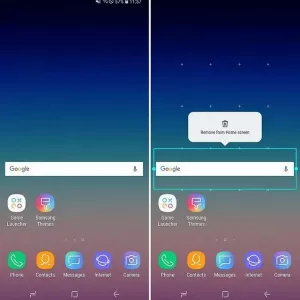 Kako ukloniti pretraživanje google s početnog zaslona: najjednostavnije metode
Kako ukloniti pretraživanje google s početnog zaslona: najjednostavnije metode Kako resetirati prijenosno računalo na tvorničke postavke: nekoliko tipičnih situacija i metoda resetiranja
Kako resetirati prijenosno računalo na tvorničke postavke: nekoliko tipičnih situacija i metoda resetiranja Kako instalirati upravljačke programe na vindovs 10: nekoliko osnovnih tehnika
Kako instalirati upravljačke programe na vindovs 10: nekoliko osnovnih tehnika Kako instalirati i otvoriti internet na računalu: pregled jednostavnih načina
Kako instalirati i otvoriti internet na računalu: pregled jednostavnih načina